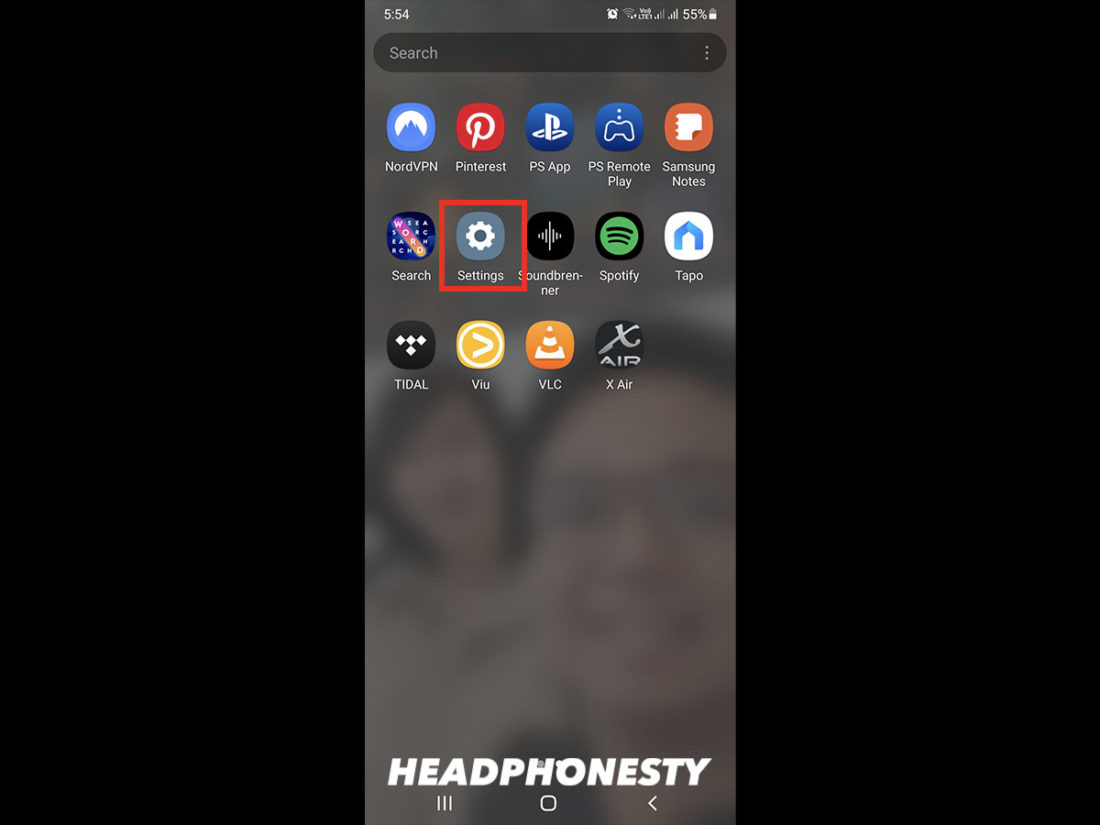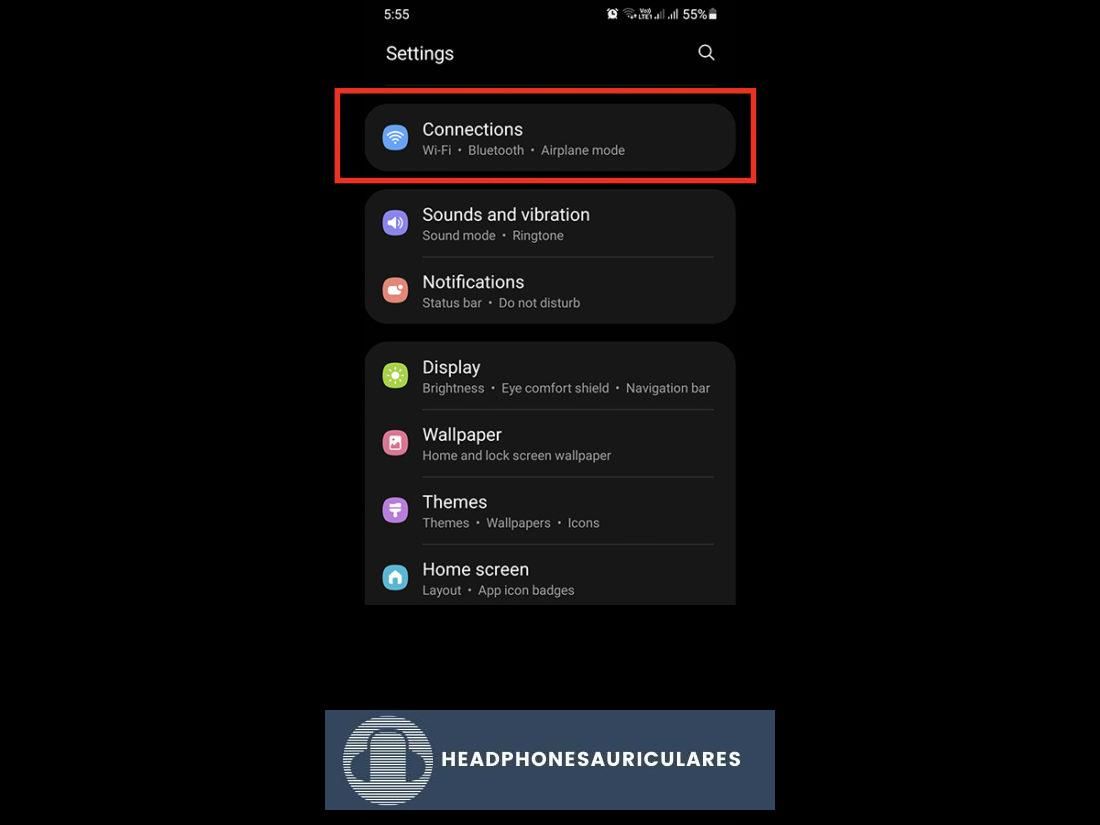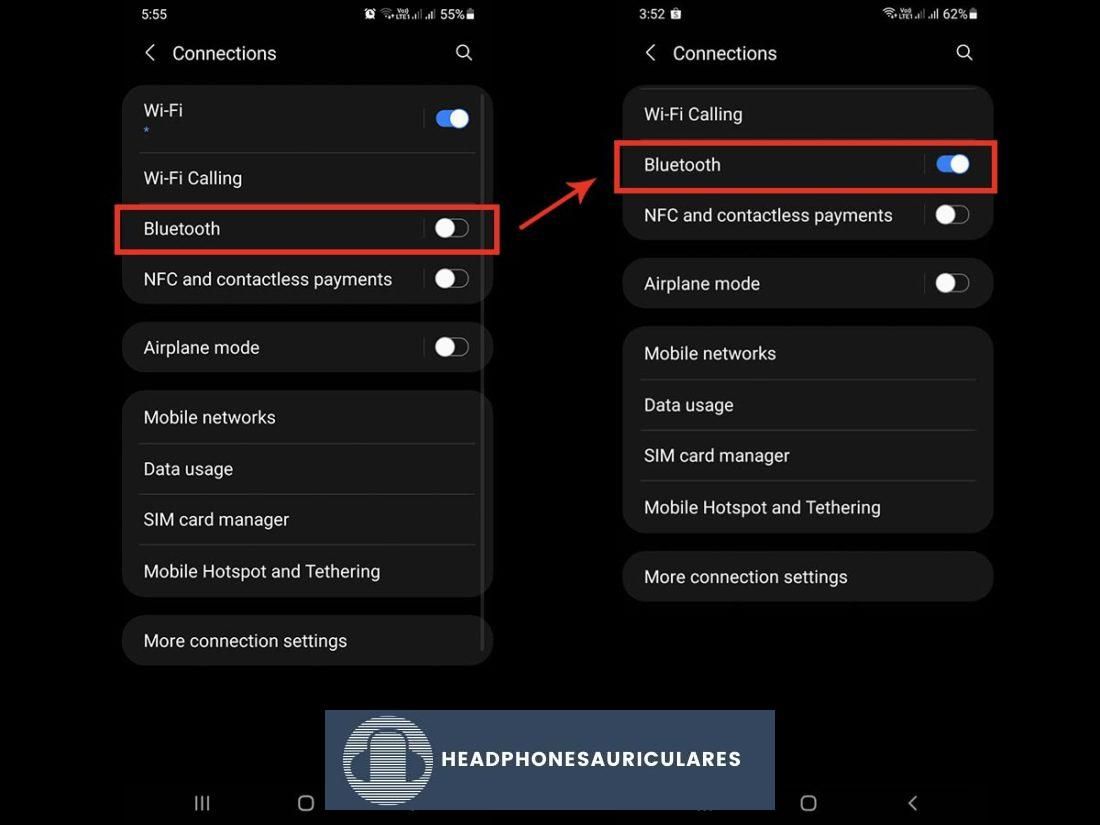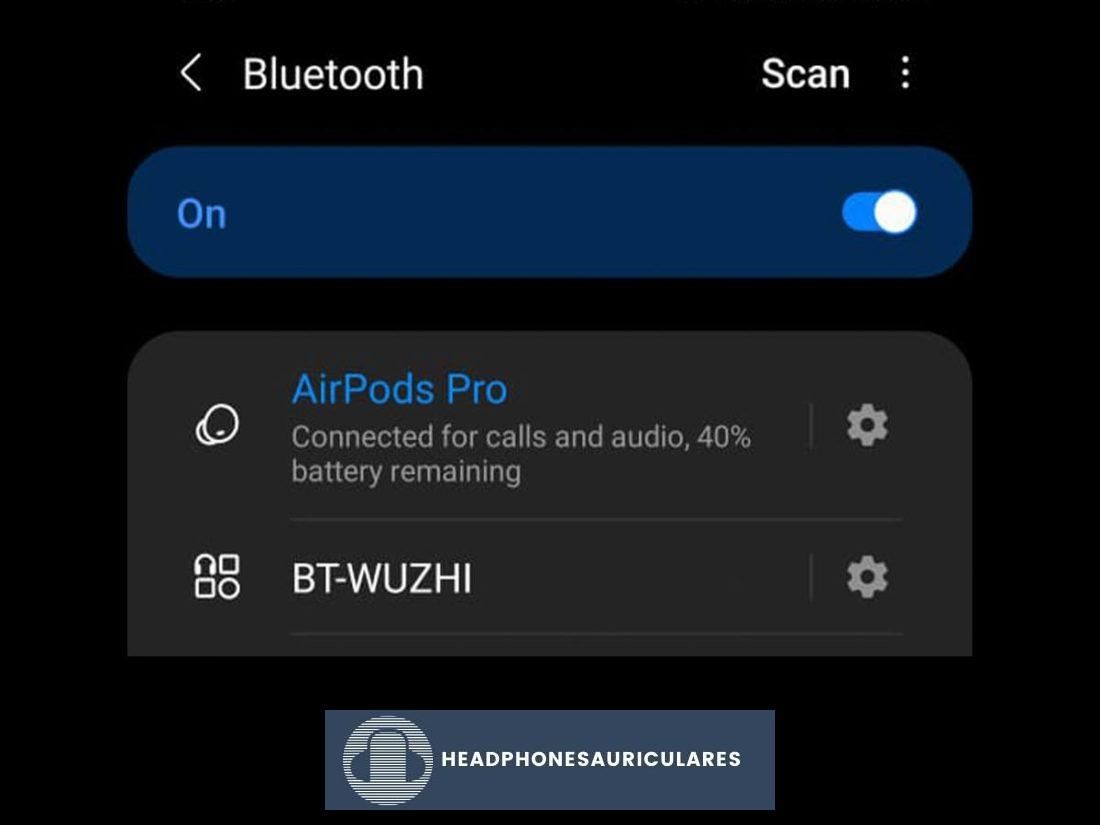Desglosamos qué funciones de AirPods funcionarán con Android y cuáles no. Además, consejos sobre cómo restaurar algunas de esas funciones.
Desde su lanzamiento en 2016, los AirPods han superado a todas las demás marcas de auriculares en términos de popularidad por un amplio margen. Y con el porcentaje de usuarios de iOS en los EE. UU. del 58 %, se espera que su influencia siga creciendo. Tanto es así que el rumor en torno a estos dispositivos ha penetrado incluso en segmentos que comprenden usuarios dedicados de Android.
Sin embargo, aquí está el problema: dado que los Apple AirPods están hechos para dispositivos iOS, hay muchas preguntas sobre su compatibilidad con los dispositivos Android, lo que hace que muchos usuarios de Android duden en derrochar en un par de AirPods, a pesar de la innegable curiosidad.
¡No te preocupes más! Abordaremos todo lo que necesitas saber sobre esta improbable pareja. También responderemos todas sus preguntas sobre si los Airpods pueden funcionar o no con Android.
¿Funcionan los AirPods con Android?
Sí, ¡Puedes usar Apple AirPods con dispositivos Android!
A diferencia de lo que mucha gente piensa, los AirPods no usan tecnología especializada para potenciar su conectividad inalámbrica. Como la mayoría de los dispositivos móviles, utilizan tecnología Bluetooth estándar. Esto significa que puede conectar sus AirPods a cualquier dispositivo Android con Bluetooth.
Sin embargo, hay una trampa que viene con esta conveniencia.
Aunque puede usar AirPods en dispositivos Android (como su teléfono Samsung), las funciones serán limitadas. Esto significa que muchas de las funciones avanzadas disponibles para los usuarios de iOS no estarán disponibles.
No obstante, si todavía está ansioso por usar AirPods con su dispositivo Android, aquí hay una guía para emparejarlos correctamente.
Cómo conectar AirPods con dispositivos Android
Como se mencionó anteriormente, el uso de AirPods con Android hará que se pierdan ciertas funciones. Uno de esos es el Emparejamiento automático rasgo. Esto significa que tendrás que emparejar los dispositivos manualmente.
Y aunque lleva un poco más de tiempo, el emparejamiento manual es un proceso relativamente sencillo. Aquí está cómo hacerlo:
- En su dispositivo Android, acceda Ajustes.
En su dispositivo Android, acceda a Configuración. - Escoger Conexiones.
Configuración de conexiones. - Encienda la conexión Bluetooth tocando el interruptor.
Activar el Bluetooth de Android - Abre la tapa del estuche de carga de tus AirPods. Asegúrate de que los auriculares estén dentro.
Abra el estuche de carga de AirPods - En la parte posterior de la caja hay un botón de configuración. Toque este botón hasta que la luz de estado parpadee en blanco.
Si la luz de estado de sus AirPods no parpadea en blanco sin importar cuánto tiempo presione el botón, es posible que deba restablecerlos.
Activar el modo de emparejamiento de AirPods - En la pantalla de tu Android, toca Bluetooth > Escanear. Los AirPods deberían aparecer en los dispositivos enumerados en Bluetooth. Para conectarse, seleccione el nombre de los AirPods y disfrute de su dispositivo.
Teléfono Android conectado con AirPods
Alternativamente, también puede consultar nuestra guía detallada si tiene problemas de conexión entre sus AirPods y la PC.
Características de los AirPods que NO funcionarán cuando se conecten a Android
Los AirPods son dispositivos divertidos e innovadores que aportan un nuevo nivel de eficiencia a tu experiencia auditiva. Y gracias al software y hardware integrado mejorado por Apple, los usuarios de iOS pueden disfrutar de toneladas de funciones fantásticas.
Pero, seamos honestos. Los usuarios de Android se enfrentan a demasiados inconvenientes debido a la falta de funciones. Por el contrario, lo único que probablemente deba preocupar a los usuarios de iOS es cómo mantener limpios sus AirPods.
La buena noticia es que, si bien ciertas funciones de iOS de los AirPods no son compatibles de forma nativa con Android, aún puede restaurar algunas de ellas instalando aplicaciones de Android.
Aquí hay una lista actualizada de las funciones de AirPods que se consideran no disponibles en dispositivos Android:
- Siri
- Conmutación automática
- Configuración de un solo paso
- Controles personalizables
- Comprobación de la duración de la batería
- Detección automática de oídos
- Prueba de ajuste de la punta del oído
- Impulso de conversación
- Función ‘Buscar mi’
Siri
Siri, el asistente virtual de Apple, te permite administrar tus tareas diarias, desde llamadas, mensajes de texto, navegación e incluso tu rutina de ejercicios. Está diseñado para elevar el uso de los dispositivos Apple y tiene algunas capacidades sobresalientes. Imagina el acceso manos libres a los comandos de tu dispositivo y una IA controlada por voz haciendo tus órdenes: ¡eso es lo que hace Siri!
Simplemente di «Hola Siri, llama a Mark». ¡y comenzará automáticamente una llamada usando sus AirPods sin alcanzar su teléfono!
Cuando se usa con AirPods, Siri puede enviarte alertas de mensajes e incluso leerte tus mensajes. Y al escuchar música, un simple comando de voz puede cambiar de canción o ajustar el volumen del altavoz.
Sin embargo, Siri es exclusivo para dispositivos iOS, mientras que Android usa Google Assistant o Bing. Y lamentablemente, estos dos no son compatibles naturalmente con AirPods. Esto significa que los comandos o gestos que normalmente se usan para activar Siri a través de AirPods no funcionarán para convocar a los asistentes de voz de Android.
Todavía puede solucionar esto con una aplicación de terceros como Assistant Trigger.
Conmutación automática
Apple presta mucha atención a la flexibilidad y la comodidad del dispositivo, y su función de cambio automático lo demuestra. Con esta función, puede cambiar sin problemas entre el iPhone y otros dispositivos Apple al instante.
Entonces, si está en su iPad y desea cambiar a su iPhone para responder una llamada o escuchar música, sus AirPods cambiarán automáticamente los dispositivos por usted.
Este cambio perfecto es posible gracias a la sincronización del dispositivo a través de su cuenta de iCloud. Cuando conecta sus AirPods a su cuenta de iCloud y los empareja con un dispositivo, otros dispositivos iOS dentro del alcance detectarán que los AirPods están encendidos.
Sin embargo, esto solo funciona con dispositivos Apple. Cambiar de un dispositivo Android a otro requerirá que lo hagas manualmente.
Configuración de un solo paso
Emparejar dispositivos es muy fácil con la configuración de un solo paso de Apple, más comúnmente conocida como «Emparejamiento automático». Para emparejar dispositivos iOS, solo necesita abrir la carcasa de los AirPods con los auriculares dentro y colocarla cerca del dispositivo. Funciona como magia cada vez.
Al igual que la función de cambio automático, esto solo funciona para dispositivos Apple. Para emparejar sus AirPods con un dispositivo Android, deberá hacerlo manualmente, como lo haría con cualquier otro dispositivo Bluetooth.
Sin embargo, aún puede disfrutar de la función que le permite conectar sus AirPods a su dispositivo Android incluso sin el estuche.
Controles personalizables
Todos los modelos de AirPods tienen controles que puedes activar mediante gestos, como tocar dos veces o apretar. Algunos de estos controles se pueden personalizar en iOS para adaptarse a sus preferencias. Aquí hay una guía sobre todos los controles predeterminados de los AirPods y cómo personalizarlos:
- AirPods Gen 1 y 2: Estos modelos utilizan un gesto de doble toque, que activa Siri de forma predeterminada. Sin embargo, puede cambiar esta acción para reproducir/pausar su audio o saltar a la pista de música anterior/siguiente.
- Airpods Gen 3: Para este modelo, un solo apretón pausa/reanuda su audio; una doble presión salta a la siguiente pista y una triple presión vuelve a la pista anterior. Un solo apretón largo también activa Siri.
- AirPods Pro: Desafortunadamente, este modelo también comparte los mismos controles de reproducción predeterminados que los AirPods Gen 3 y no se puede personalizar. Sin embargo, la diferencia es que puede activar la cancelación activa de ruido de AirPods Pro y personalizar los controles de compresión.
Desafortunadamente, cualquier control que haya personalizado en sus AirPods se perderá y volverá a su estado predeterminado cuando los conecte a un dispositivo Android.
Comprobación de la duración de la batería
La mayoría de los auriculares envían alertas retrasadas de batería baja, lo que le deja poco tiempo para prepararse para recargar. La solución de Apple para dispositivos iOS es proporcionar alertas tanto en pantalla como tonales para cuando la duración de la batería sea del 20, 10 y 5 por ciento, respectivamente. También puede monitorear el estado de su batería en tiempo real a través de Siri o el Centro de control de iOS.
Desafortunadamente, no puede monitorear el estado de la batería de sus AirPods en Android de la misma manera que lo hace en los dispositivos iOS. Pero puede usar aplicaciones de terceros como AirBattery para verificar la duración de la batería de los AirPods en Android. Una vez que configure esto, puede recibir notificaciones emergentes del estado de su batería.
Habiendo dicho eso, incluso con esta aplicación, aún no recibirá alertas de voz por batería baja porque los AirPods no están diseñados para funcionar con los asistentes de voz de la competencia.
Detección automática de oídos
Esta característica codiciada, una de las capacidades más extraordinarias de los AirPods, detecta cuando se saca un auricular de un oído y detiene automáticamente la reproducción. Del mismo modo, el audio se reanuda cuando se vuelve a colocar el auricular en el oído.
Aunque esta función depende de iOS y no funcionará en Android desde el primer momento, una aplicación de terceros como Assistant Trigger puede ayudarlo a solucionarlo.
Prueba de ajuste de la punta del oído
Se sabe que Apple mejora drásticamente sus productos con cada edición posterior, y AirPods Pro no es diferente.
Este modelo tiene la función de prueba de ajuste de la punta del oído, que lo ayuda a lograr el mejor sellado para sus oídos. Lo hace mediante el uso de micrófonos integrados en cada AirPod para detectar fugas de audio. Y debido a que es una función exclusiva de iOS, no está disponible en dispositivos Android.
Impulso de conversación
Esta función está diseñada para personas con discapacidades auditivas leves. Utiliza una combinación de «audio computacional y micrófonos de formación de haces» para enfatizar las voces de aquellos con los que está hablando, lo que facilita escucharlos.
Conversation Boost solo está disponible en AirPods Pro y requiere iOS 15 y las últimas actualizaciones de firmware. Como tal, la función no está disponible en dispositivos Android.
Apple tiene una función similar llamada Live Listen, lanzada en 2014. A diferencia de Conversation Boost, Live Listen es un poco más potente y puede amplificar todas sonidos en una habitación. Incluso puede captar conversaciones que suceden en la habitación, en lugar de solo voces dentro de su entorno inmediato.
Función ‘Buscar mi’
La aplicación Find My es una aplicación diseñada por Apple exclusiva para dispositivos iOS. Tus AirPods se registran automáticamente en la red Find My, lo que te ayuda a localizarlos si los pierdes. Lamentablemente, esta también es una función que no encontrará en su dispositivo Android.
Características de los AirPods que AÚN funcionarán cuando se conecten a Android
Ya hemos establecido lo que será no trabajo en el binomio AirPods-Android; sin embargo, ¿qué pasaría si le dijéramos que todavía hay esperanza aquí y que los AirPods no son totalmente ineficaces cuando se usan con Android?
Aquí hay algunas características que aún puede disfrutar en esta combinación peculiar:
ANC y modo de transparencia
Como se mencionó anteriormente, un apretón prolongado en el vástago del AirPod Pro puede alternar entre ANC y el modo de transparencia en los dispositivos iOS. Te alegrará saber que esta función aún está disponible a través del mismo gesto cuando se conecta a un dispositivo Android.
Gestos de comando
Incluso con la funcionalidad limitada de AirPods en Android, la función de doble toque permanece accesible en este último. En iOS, al tocar dos veces sus AirPods (Gen 1 o 2) se inicia Siri. Pero como Siri no existe en los sistemas Android, este gesto automáticamente se convierte en un comando conveniente para reproducir o pausar tu música.
Afortunadamente, los controles de reproducción (gestos de presión simples, dobles y triples) para AirPods Gen 3 y Pro todavía están accesibles en Android.
Escucha individual de AirPod
Usar un AirPod en iOS no es un problema. Los auriculares se conectan a su dispositivo por separado para que cada pieza pueda funcionar por sí sola. Simplemente necesita cambiar su salida de sonido de estéreo a audio mono en ‘Accesibilidad’ en Configuración.
Te alegrará saber que usar un AirPod con tu dispositivo Android también es posible y fácil de configurar.
Sin embargo, puede encontrar algunos contratiempos al hacer lo mismo con modelos antiguos de AirPods que usan versiones anteriores de Bluetooth. En algunos casos raros, es posible que deba olvidar y volver a emparejar los AirPods o volver a colocarlos y sacarlos del estuche de carga para que funcionen.
¿Los AirPods seguirán sonando tan bien cuando estén conectados a Android?
Puede esperar cierta degradación de la calidad del sonido al emparejar AirPods con Android, no debido a cambios en las cualidades de los altavoces de los AirPods, sino a una falta de coincidencia del códec de audio.
Idealmente, tanto el transmisor como el receptor de Bluetooth deben admitir los mismos códecs para preservar la calidad del audio. Y aquí es donde radica la cuestión.
Los dispositivos iOS admiten de forma nativa AAC (Advanced Audio Codec). Apple incluso ha desarrollado su implementación para optimizar la calidad de audio en dispositivos iOS.
En pocas palabras, Android simplemente no maneja AAC tan bien como lo hace Apple. Y su propia implementación del códec no es tan refinada como la de Apple, ya que muchos códecs ampliamente existentes ya son tan buenos en Android, si no mejores.
Dicho esto, cualquier degradación en la calidad del sonido (ruido, distorsión o artefactos de audio) no se notará demasiado, especialmente para los oídos inexpertos.
Sin embargo, una falta de coincidencia de códec hará que su dispositivo vuelva a usar SBC, lo que significa que no obtendrá la mejor calidad de audio posible. En otros casos, una falta de coincidencia de códec también puede causar interrupciones, retrasos o tartamudeos en el audio.
Aplicaciones de terceros para mejorar la compatibilidad entre AirPods y Android
Es comprensible que los usuarios de Android (por muchas de las razones enumeradas anteriormente) no puedan esperar disfrutar de tantos beneficios al usar AirPods. Pero no todo está perdido; hay aplicaciones de terceros que los usuarios de Android puede confíe para mejorar la comodidad del usuario y obtener más funcionalidad de los AirPods.
Aquí hay un par de los más populares para ver:
Aplicación AirBattery

La aplicación AirBattery es compatible con los chips W1 y H1 y se inicia inmediatamente al conectar sus AirPods. Además de ofrecer detección en el oído, también restaurará el verificador de vida útil de la batería perdida de los AirPods y lo ayudará a planificar su programa de carga.
La aplicación AirBattery está disponible para descargar en Google Play.
Aplicación de activación del asistente
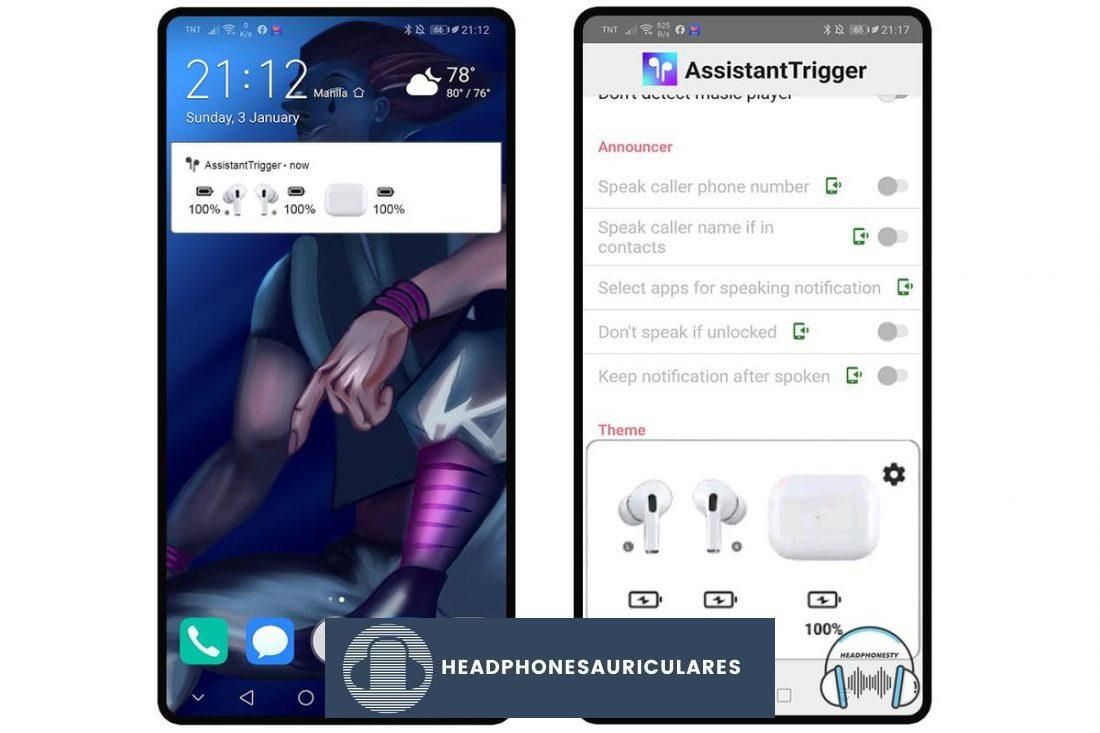
Aunque no puede acceder a Siri en Android, puede usar el Asistente de Google con la ayuda de la aplicación Assistant Trigger.
Esta aplicación funciona integrando estrechamente la funcionalidad de AirPods y Android. Con Assistant Trigger, puede convocar al Asistente de Google para realizar tareas como configurar una alarma y reproducir música. Incluso puede administrar los dispositivos automatizados de su hogar. Para activar el Asistente de Google, solo necesita tocar dos veces su AirPod.
La aplicación AssistantTrigger está disponible para descargar en Google Play.
Alternativas de AirPods recomendadas a los usuarios de Android les encantará
Incluso con algunas funciones restauradas, la eficiencia de los AirPods sigue faltando cuando se combinan con dispositivos Android. Y sin estas características altamente optimizadas, pierden su atractivo único.
Entonces, en lugar de insistir en usar AirPods, puede optar por auriculares inalámbricos diseñados para dispositivos Android. Al utilizar un dispositivo compatible con el sistema operativo, puede maximizar todas las funciones del producto.
Aquí hay una selección de verdaderos auriculares inalámbricos que hemos probado y que han demostrado ser buenas alternativas a los AirPods:
Sony WF-1000XM3

Sony WF-1000XM3 son auriculares totalmente personalizables que funcionan de manera óptima en teléfonos Android. Utilizando el Conexión de auriculares Sony aplicación, puede configurar cualquiera de los auriculares para realizar el ‘control de volumen’ o el ‘control de reproducción’. Simplemente toque el auricular para que haga su oferta.
Sennheiser Momentum True Wireless 2

Si desea la cancelación de ruido prometida de AirPods Pro, ¿por qué no optar por un par de auriculares verdaderamente inalámbricos con ANC compatible con Android? El control táctil personalizable, ANC y la batería de larga duración son solo tres de las ofertas superiores de Sennheiser Momentum 2. ¡Con estos, también puede disfrutar de una excelente calidad de sonido!
Aukey EP-N5

Ya sea que busque diseño, controles, duración de la batería o portabilidad en los auriculares inalámbricos, los auriculares Aukey EP-N5 los tienen todos.
Los auriculares Aukey EP-N5 tienen un diseño de vástago similar al de los AirPods. También vienen con conectividad Bluetooth 5, un indicador de nivel de batería, ANC y soporte de mensajes de voz.
Jabra Elite 65t

Para los auriculares que se enfocan en brindar una experiencia de usuario de primer nivel, no se puede dejar de lado el Jabra Elite 65t.
Uno de sus aspectos más destacados es el control asimétrico del auricular. Con él, puedes asignar diferentes comandos a cada auricular para controlar mejor sus funciones.
Audio Technica ATH-ANC300TW

Los auriculares Audio Technica ATH-ANC300TW vienen con una excelente cancelación activa de ruido y una calidad de sonido de alto rendimiento. Tienen Bluetooth 5.0 para una conectividad más estable y son compatibles con Qualcomm aptX para una reproducción de audio sin pérdidas.
Conclusión
Si bien es cierto que los AirPods se diseñaron teniendo en cuenta a los usuarios del ecosistema de Apple, hay formas de sortear la barrera de la compatibilidad con iOS y experimentar su magia sin dejar de usar Android. Y ahora que sabes cómo funcionan los AirPods puede funciona con dispositivos Android, con suerte hemos evitado que derroche innecesariamente en un nuevo par de auriculares.
En última instancia, a pesar de las funciones que faltan, aún puede disfrutar de una experiencia auditiva decente en una configuración de AirPods-Android.
Y si una función que no funciona es un factor decisivo absoluto, siempre puede optar por una de las alternativas de AirPods que hemos compartido anteriormente.
¿Has probado a emparejar tus AirPods con un dispositivo Android? ¡Cuéntanos tu experiencia en la sección de comentarios a continuación!